- Grabador de pantalla
- Grabadora de Video Mac
- Grabadora de video de Windows
- Grabadora de audio Mac
- Grabadora de audio de Windows
- Grabadora de cámara web
- Grabador de juegos
- Grabadora de reuniones
- Messenger Call Recorder
- Grabadora skype
- Grabador de curso
- Grabadora de presentaciones
- Grabadora de cromo
- Grabadora Firefox
- Captura de pantalla en Windows
- Captura de pantalla en Mac
3 métodos efectivos sobre cómo grabar juegos de PS3 rápidamente
 Publicado por Lisa ou / 06 de febrero de 2023 16:00
Publicado por Lisa ou / 06 de febrero de 2023 16:00Antes, los niños y adolescentes solo practicaban actividades lúdicas disponibles en sus casas. Algunos ejemplos son juegos de cartas, tableros, dados, dominó y más. Afortunadamente, muchos juegos evolucionaron y puedes jugarlos en la televisión o en la computadora. PS3 es un ejemplo de una consola de juegos que actualmente puedes usar en casa. Deberá aprender y saber cómo usar su controlador para operarlo.
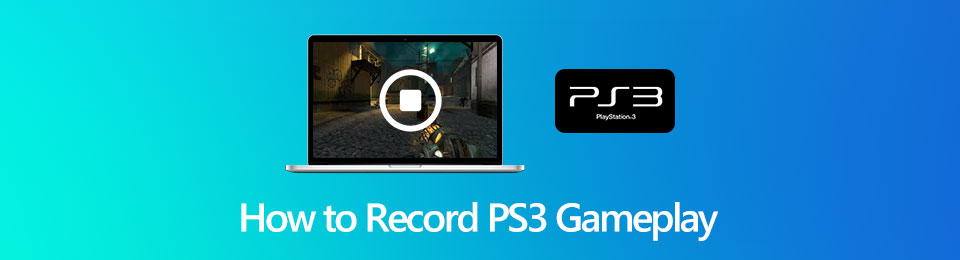
A veces, quieres graba tu juego con fines de documentación. En este caso, deberá descubrir cómo grabar el juego en PS3. Puedes usar una herramienta confiable para registrar que sabrás si continúas leyendo este artículo. Además, verás sus alternativas de confianza.

Lista de Guías
Parte 1. Cómo grabar juegos en PS3 con una tarjeta de captura
Su PS3 necesita una tarjeta de captura para obtener una señal de otros dispositivos. En este caso, el dispositivo enviará la conexión a la computadora que usarás para jugar tu juego. No solo eso. Esta tarjeta de captura no es solo para enviar señales en su consola de juegos. Puede usar esta herramienta para capturar su juego mientras juega. Usar la tarjeta de captura como una grabadora de juegos de PS3 es la forma más rápida de capturar tu juego. Puede experimentar confusión mientras lo utiliza, pero es normal porque es su primera vez. No te preocupes. Puede utilizar las siguientes guías para evitar errores.
Paso 1Antes de grabar su juego, debe conectar la tarjeta de captura a la computadora. Sería mejor si tuviera un conector adecuado, micro USB y Splitter. Una vez que vea que el dispositivo recibe la señal, significa que conectó con éxito la tarjeta de captura en su computadora.
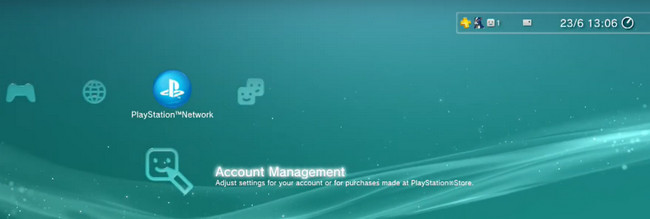
Paso 2En la parte inferior derecha de su pantalla, verá las funciones de la tarjeta de captura para grabar. Para comenzar a capturar su juego, debe iniciar su juego. Después de eso, haga clic en el gran circulo rojo icono para grabar la pantalla del dispositivo. Una vez finalizada la sesión, sólo tiene que hacer clic en el botón gran círculo naranja En la parte inferior de la pantalla.
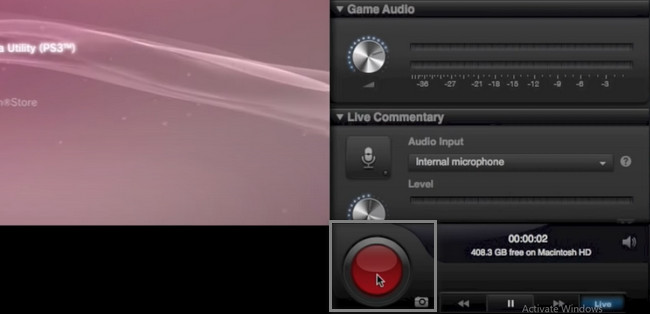
Es fundamental aprender a grabar PS3 con Elgato HD60. Si no está familiarizado, puede realizar los pasos de solución de problemas incorrectos. ¿Quieres capturar tu juego usando un software fantástico? Siga adelante.
Parte 2. Cómo grabar juegos en PS3 con FoneLab Screen Recorder
¡Estás en la página correcta si quieres aprender a grabar juegos de PS3 sin una tarjeta de captura! FoneLab Screen Recorder es la principal alternativa para capturar tu fantástico juego. Este software te permitirá capturar videos de toda la pantalla o solo de una parte de esta. Aparte de eso, puedes grabar tu juego con tu voz y cara. Solo necesita usar sus características eficientes y únicas para grabar. Además, no causará ningún problema una vez que comience a grabar mientras juega actualmente. En este caso, no tiene que preocuparse por la calidad de su video. Continúe con los sencillos pasos a continuación.
FoneLab Screen Recorder le permite capturar videos, audio, tutoriales en línea, etc. en Windows / Mac, y puede personalizar fácilmente el tamaño, editar el video o audio, y más.
- Grabe video, audio, cámara web y tome capturas de pantalla en Windows / Mac.
- Vista previa de datos antes de guardar.
- Es seguro y fácil de usar.
Paso 1Haga clic en el ícono de Descarga gratuita en la interfaz principal para obtener la mejor alternativa para grabar la pantalla de PS3. Solo necesitas descargar la versión que prefieras. Haga clic en el archivo del software después del proceso de descarga. Después de eso, el dispositivo requerirá que lo configures. Instálelo en su computadora, ejecútelo y luego ejecute la herramienta en su dispositivo.
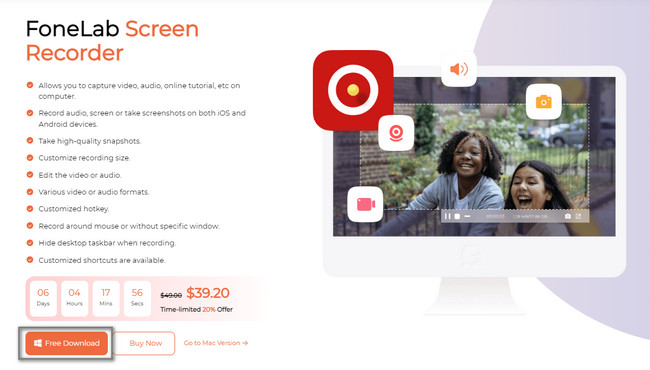
Paso 2Entre las funciones de grabación de este software, elija la Grabador de juegos botón. En este caso, el software le brindará herramientas para grabar juegos de computadora. Si planea capturar muchos clips en su PS3, es posible. Puede ver las sesiones de grabación en el Historial de grabación de la herramienta. No necesitará ubicarlos en las carpetas de su dispositivo.
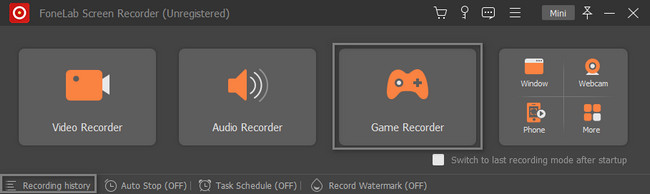
Paso 3En el lado izquierdo de la interfaz principal, elija el Seleccione el juego para elegir el juego que está jugando actualmente. Después de eso, puede capturar su rostro, voz y sonido del sistema activándolos antes de que comience la grabación. Luego, una vez que el juego de PS3 esté listo para capturar, haga clic en el REC en el lado derecho de la herramienta.
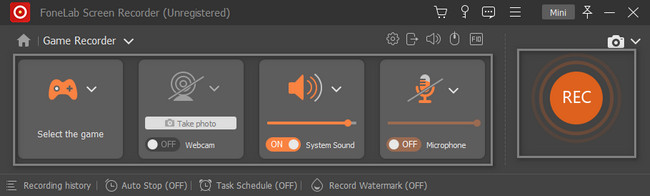
Paso 4La herramienta hará una cuenta regresiva antes de grabar el juego de PS3. En este caso, el software te dará tiempo para preparar tu juego antes de grabarlo. Marque la Detener icono para finalizar la sesión de grabación. Puede editar el video usando las herramientas de edición de este software antes de guardarlo en su dispositivo. Después de eso, seleccione el Terminado botón. El dispositivo aparecerá en su Explorador de archivos; elige la carpeta que quieras.
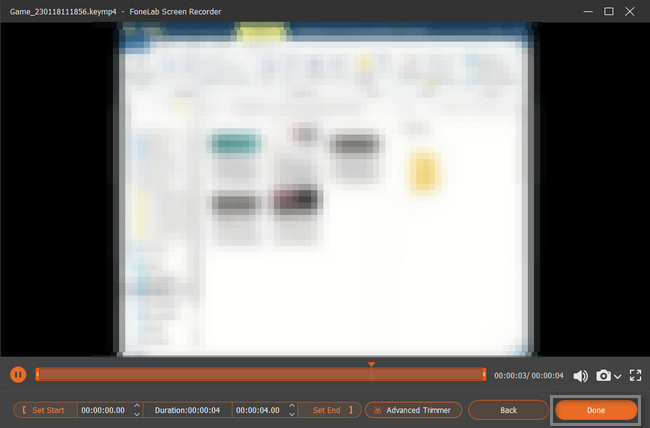
FoneLab Screen Recorder tiene todas las funciones posibles que desea en una herramienta. Aparte de eso, hay un software de grabación de PS3 que puedes usar como alternativa. Sin embargo, no es fácil de usar. Siga adelante.
FoneLab Screen Recorder le permite capturar videos, audio, tutoriales en línea, etc. en Windows / Mac, y puede personalizar fácilmente el tamaño, editar el video o audio, y más.
- Grabe video, audio, cámara web y tome capturas de pantalla en Windows / Mac.
- Vista previa de datos antes de guardar.
- Es seguro y fácil de usar.
Parte 3. Cómo grabar juegos en PS3 a través de OBS
OBS es un software de código abierto para grabar. Con esta herramienta, puedes aprender a grabar juegos de PS3 de forma gratuita. A diferencia del software anterior, esta herramienta es un desafío si es la primera vez que la utiliza. Sus características son difíciles de encontrar porque no tienen etiquetas ni nombres. Sin embargo, lo bueno de este software es que las personas pueden usarlo para transmitir juegos. Este artículo te ayudará con sus complicados pasos para evitar errores. Todo lo que debes hacer es enfocarte y concentrarte en tener los mejores resultados.
Paso 1Descarga el OBS eligiendo el Sistema Operativo que usas actualmente. Espere a que finalice el proceso de descarga. Instalar> Iniciar> Ejecútelo en su computadora.
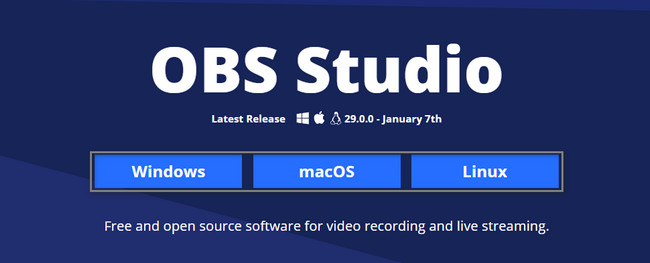
Paso 2Inicie el juego de PS3 que desea grabar. Después de eso, haga clic en el botón Iniciar grabación para comenzar la grabación de pantalla. Se encuentra a la derecha de la herramienta. Para finalizar la sesión, elija el icono Detener en la interfaz principal.
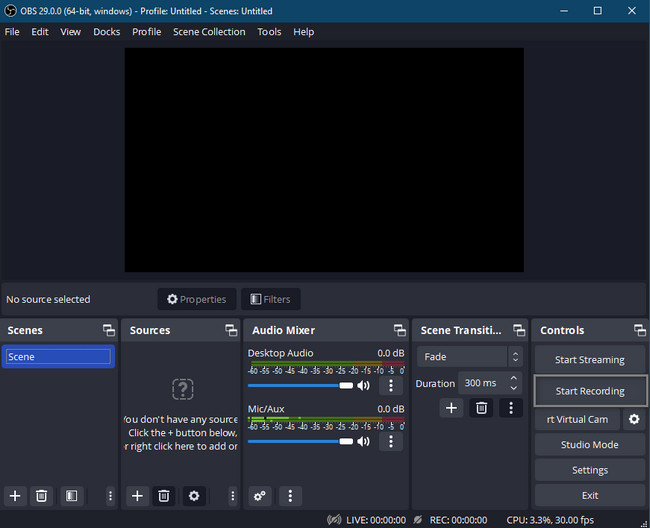
FoneLab Screen Recorder le permite capturar videos, audio, tutoriales en línea, etc. en Windows / Mac, y puede personalizar fácilmente el tamaño, editar el video o audio, y más.
- Grabe video, audio, cámara web y tome capturas de pantalla en Windows / Mac.
- Vista previa de datos antes de guardar.
- Es seguro y fácil de usar.
Parte 4. Preguntas frecuentes sobre cómo grabar juegos en PS3
¿PS3 tiene grabación de pantalla?
No. No puedes grabar la pantalla en PS3 directamente. Hay tres soluciones principales para grabar videos en PS3. En primer lugar, utilice una grabadora de PS3 para grabar videojuegos en PS3. En segundo lugar, use algunos tipos antiguos de tarjetas de captura para grabar la pantalla de PS3 en el juego. En tercer lugar, coloque una cámara de video o su teléfono para capturar video de su juego de PS3.
¿Cómo grabar juegos de PS3 con un USB?
El uso de una tarjeta de captura USB para grabar juegos de PS3 también es una opción común. Simplemente conecte el conector AV al puerto AV de su PS3. Busque y conecte los puertos AV amarillo, rojo y blanco relacionados en su tarjeta de captura USB. Después de eso, puede grabar juegos de PS3 a través de un USB.
¿Cómo grabar un juego de PS3 con iPhone?
Si desea grabar en PS3 sin una computadora, también puede usar la aplicación Cámara del iPhone para grabar juegos desde PS3. Es un grabador de pantalla libre para grabar el juego de PS3 sin comprar nada. Coloque su iPhone cerca del televisor directamente. Asegúrese de que todo el marco esté relleno con los bordes de la imagen de TV. Atenúa las luces y usa un trípode para mejorar la calidad de grabación del juego de PS3. Pero la calidad audiovisual aún no es tan buena como la del software de captura de pantalla de PS3 de escritorio.
¿Cómo grabar juegos de PS3 con una computadora portátil?
Para conectar una PS3 a su computadora portátil, necesitará un cable HDMI, una tarjeta de captura y un cable USB. Lo primero que debe hacer es conectar el cable HDMI de la PS3 a la tarjeta de captura. Después de eso, conecte el cable USB de la tarjeta de captura a la computadora portátil. Finalmente, ejecute la PS3. En este caso, debe ver la consola de juegos en la pantalla de su computadora portátil. Sin embargo, también puede elegir FoneLab Screen Recorder a graba tu juego sin herramientas adicionales.
¿Cómo grabo la pantalla de mi PS3 con un USB?
Sería mejor si conectara la PS3, la tarjeta de captura y la computadora usando el cable HDMI. Después de eso, conecta la PS3 al televisor y conecta el cable USB a la computadora. Encienda la consola de juegos, luego vaya a su Configuración y asegúrese de que su software esté actualizado.
Al grabar juegos de PS3, debe estar familiarizado con la consola de juegos. En este caso, no tendrás problemas para conectar o enchufar todo lo que necesites. Afortunadamente, si no desea realizar las guías de solución de problemas, puede usar el software único. Usando FoneLab Screen Recorder puede brindarle la mejor experiencia en la grabación.
FoneLab Screen Recorder le permite capturar videos, audio, tutoriales en línea, etc. en Windows / Mac, y puede personalizar fácilmente el tamaño, editar el video o audio, y más.
- Grabe video, audio, cámara web y tome capturas de pantalla en Windows / Mac.
- Vista previa de datos antes de guardar.
- Es seguro y fácil de usar.
